Acer TravelMate P245-M User Manual
Browse online or download User Manual for Unknown Acer TravelMate P245-M. Acer TravelMate P245-MG Manuel d’utilisation - For Win8 [ro]
- Page / 95
- Table of contents
- BOOKMARKS
- Gamme TravelMate 1
- Consignes de sécurité 3
- Avertissement pour l’écoute 4
- Avertissements 4
- Environnement d’utilisation 8
- Appareils médicaux 9
- Véhicules 9
- Appels d’urgence 10
- Instructions de mise au rebut 10
- Français 11
- ENERGY STAR 11
- Trouver votre zone de confort 12
- Soin à apporter à votre vue 12
- Pour commencer 14
- Nettoyage et maintenance 16
- Sommaire 17
- Touchpad 21
- Utilisation du clavier 23
- Touches spéciales 24
- Touches Windows 25
- Acer ProShield 26
- Lecteur sécurisé personnel 27
- Gestionnaire des identifiants 28
- Protection des données 29
- Suppressions de données 30
- Acer Office Manager 31
- Gestionnaire de client 32
- Politiques 34
- Planificateur de tâches 36
- Paramètres 37
- Récupération 39
- Récupération de votre système 43
- Récupérer depuis Windows 47
- Management 48
- Changer à Windows 8 54
- Changer à Windows 7 55
- Gestion de l’alimentation 58
- Batterie 60
- Voyage avec votre ordinateur 64
- Préparation de l’ordinateur 65
- Choses à emporter 65
- Voyage avec l’ordinateur 66
- Considérations spéciales 67
- Extension avec des options 69
- Se connecter à un réseau 70
- Réseaux sans fil 71
- ExpressCard 73
- Port IEEE 1394 74
- Universal Serial Bus (USB) 76
- Lecture de films DVD 77
- Mise à niveau de la mémoire 78
- Utilitaire du BIOS 79
- Foire aux questions 80
- Demande de service 81
- Avant d’appeler 82
- Dépannage 83
- Rendez-moi mon bureau ! 87
- Où sont mes applis ? 87
- Windows ? 89
- ÉCLARATION FCC 90
- VIS : APPAREILS PÉRIPHÉRIQUES 90
- OTICE FOR CANADA 90
- LICENCE (RSS-210) 93
- Ver.: 01.01.07 95
Summary of Contents
Gamme TravelMateManuel d’utilisation
xFrançaisEnvironnement avec des risques d’explosionÉteignez votre appareil dans un environnement avec des risques d’explosion et respectez toutes les
xiFrançaisFrançaisENERGY STARLes produits qualifiés ENERGY STAR d'Acer vous font économiser de l'argent en réduisant les coûts énergétiques
xiiFrançais• Une douleur, une tuméfaction ou une inflammation. • Une raideur ou une crampe. • Un froid ou une faiblesse.Si vous avez ces symptômes ou
xiiiFrançaisFrançais• Éliminez l’éclat et les réflexions en :• Plaçant votre affichage de manière à ce que le côté soit face à la fenêtre ou toute aut
xivFrançaisPour commencerNous désirons vous remercier d’avoir fait d’un notebook Acer votre choix pour répondre à vos besoins informatiques mobiles.Vo
xvFrançaisFrançaisSi vous avez besoin d’éteindre l’ordinateur brièvement, mais vous ne voulez pas complètement l’arrêter, vous pouvez le mettre en Vei
xviFrançaisSoin à apporter à votre batterieVoici quelques conseils pour le soin à apporter à votre batterie :• Utilisez uniquement une batterie du mêm
Informations pour votre sécurité et votre confort iiiConsignes de sécurité iiiAvertissement pour le lecteur optique (seulement pour certains modèles)
Récupération 19Créer une sauvegarde de récupération 19Créer la sauvegarde des pilotes et des applications 22Récupération de votre système 23Réinstalle
Réseaux sans fil 51Se connecter à Internet 51Réseaux sans fil 51ExpressCard 53Port IEEE 1394 54HDMI 55Universal Serial Bus (USB) 56Lecture de films
Modèle : ______________________________________No. de série : __________________________________Date d’achat : _________________________________Lieu
1FrançaisFrançaisTouchpadInformations de base du touchpadLe touchpad contrôle la flèche (ou ‘curseur’) sur l’écran. Lorsque vous faites glisser votre
Touchpad2Français• Faites glisser depuis le bord supérieur : Basculez lescommandes des applis.• Faites glisser depuis le bord gauche : Passez à l&apos
3FrançaisFrançaisUtilisation du clavierRemarque : Les informations de cette section peuvent ne pas s’appliquer votre ordinateur.Le clavier a des touch
Utilisation du clavier4FrançaisTouches spécialesL’ordinateur emploie des touches spéciales (combinaisons de touches) pour accéder à la plupart des con
5FrançaisFrançaisTouches WindowsLe clavier a deux touches qui accomplissent les fonctions spécifiques à Windows.<Fn> + <F8> Haut-parleurAc
Acer ProShield6FrançaisAcer ProShieldRemarque : Seulement pour certains modèles.PrésentationUne solution de sécurité tout-en-un, Acer ProShield fourni
7FrançaisFrançaisRemarque : Choisissez un mot de passe dont vous voussouviendrez, mais qui est difficile à deviner. N’utilisez pas de motsqui peuvent
Acer ProShield8FrançaisUne fois la configuration terminée, vous pouvez accéder à la console ProShield pour gérer votre ordinateur ou apporter des modi
9FrançaisFrançaisEnregistrement des empreintes digitales** (seulement si votre PC a un lecteur d’empreintes digitales)Vous pouvez utiliser un lecteur
iiiFrançaisFrançaisInformations pour votre sécurité et votre confortConsignes de sécuritéLisez ces instructions avec attention. Conservez ce document
Acer ProShield10FrançaisSuppressions de donnéesIci, vous pouvez sélectionner les fichiers pour être complètement supprimés du disque dur. Le Destructe
11FrançaisFrançaisAcer Office ManagerRemarque : Seulement pour certains modèles.Acer Office Manager est un outil de surveillance et de gestion des act
Acer Office Manager12FrançaisAstuce : Sélectionnez Client sous Nouveau client pour sélectionner tous les clients trouvés.Dans la zone Notification, vo
13FrançaisFrançaisVous pouvez également grouper les clients ensemble pour faciliter la gestion. Par exemple, vous pouvez créer un groupe pour le perso
Acer Office Manager14FrançaisPolitiquesVous pouvez définir politiques à appliquer aux clients sélectionnés ou groupes de clients. Cliquez sur le symbo
15FrançaisFrançaisRemarque : Les éléments de l’onglet Périphérique ne sont pas pris en charge pour les ordinateurs de bureau. Si vous définissez une p
Acer Office Manager16FrançaisSélectionnez le modèle du système dans le menu déroulant Modèle. Vous pouvez ensuite affiner la recherche par système d’e
17FrançaisFrançaisParamètresSur la page Paramètres, vous pouvez changer vos paramètres comme vous le souhaitez.Onglet Élément FonctionParamètres d’adm
Acer Office Manager18FrançaisCertificatCréer un nouveau certificatCréez un certificat que vous pouvez importer sur une autre machine. Les certificats
19FrançaisFrançaisRécupérationSi vous rencontrez des problèmes avec votre ordinateur, et la foire aux questions (voir page 61) ne vous aide pas, vous
ivFrançaisAvertissement pour l’écoutePour protéger votre ouïe, respectez ces instructions.• Augmentez le volume graduellement jusqu’à ce que vous puis
Récupération20Français1. Depuis Démarrer, saisissez « Recovery » puis cliquez sur AcerRecovery Management dans la liste des applis.2. Cliquez sur Cré
21FrançaisFrançais3. Branchez le lecteur USB, puis cliquez sur Suivant.• Assurez-vous que votre lecteur USB a une capacité suffisanteavant de continue
Récupération22FrançaisCréer la sauvegarde des pilotes et des applicationsPour créer une sauvegarde des pilotes et des applications, qui contient les l
23FrançaisFrançais• Si vous utilisez des DVD, le nombre de disques viergesenregistrables dont vous aurez besoin pour les disques derécupération sera é
Récupération24FrançaisPour des instructions sur la réinstallation des logiciels et des pilotesqui n’ont pas été préinstallés, voir la documentation de
25FrançaisFrançaisSi vous réinstallez à l’aide de Windows et les informations derécupération sont stockées sur votre ordinateur :• Depuis Démarrer, s
Récupération26Français• Si le Centre de ressource Acer ne démarre pasautomatiquement, appuyez sur la touche Windows + <E>, puisdouble-cliquez su
27FrançaisFrançaisRetourner à un point de restauration:1. Depuis Démarrer, saisissez « Panneau de configuration » puiscliquez sur Panneau de configur
Récupération28FrançaisDeux options sont disponibles, Restaurer les paramètres d’usine (Réinitialiser mon PC) ou Restauration personnalisée (Actualiser
29FrançaisFrançais2. Si votre ordinateur est configuré avec deux systèmes d’exploitation(uniquement disponible sur certains systèmes), une fenêtre s’o
vFrançaisFrançais• Lors de l’utilisation éventuelle d’une rallonge, assurez-vous que l’ampérage total des appareils reliés par la rallonge reste dans
Récupération30FrançaisRécupération du disque dur pendant le démarrage1. Allumez votre ordinateur et appuyez <Alt> + <F10> pendant ledémarr
31FrançaisFrançaisRécupérer depuis une sauvegarde de récupérationPour récupérer depuis une sauvegarde de récupération sur un lecteur USB :1. Trouvez v
Récupération32Françaisb. Cliquez sur Reset your PC pour démarrer le processus deréinitialisation :Reset your PC efface tout sur votre disque dur, puis
33FrançaisFrançais5. Choisir comme effacer vos fichiers : a. Simplement supprimer mes fichiers efface rapidement tous lesfichiers avant la restauratio
Changer à Windows 8 ou Windows 734FrançaisChanger à Windows 8 ou Windows 7Remarque : Seulement pour certains modèles.Votre ordinateur est configuré av
35FrançaisFrançais3. Sélectionnez Windows 8, puis cliquez sur OK et suivez lesinstructions.Windows redémarrera, remplacera Windows 7 avec Windows 8 p
Changer à Windows 8 ou Windows 736Français2. Sélectionnez Oui.3. Sélectionnez Windows 7, puis cliquez sur OK et suivez lesinstructions.Windows redéma
37FrançaisFrançaisAppuyez <Entrée>, puis utilisez vos touches fléchées poursélectionner UEFI ou Legacy BIOS.Appuyez <Entrée> à nouveau.Pou
Gestion de l’alimentation38FrançaisGestion de l’alimentationCet ordinateur a une unité de gestion de l’alimentation intégrée quisupervise l’activité d
39FrançaisFrançais5. Pour accéder aux paramètres d’arrêt, sélectionnez Modifier desparamètres actuellement non disponibles.6. Défilez vers le bas et d
viFrançaisRemarque : Effectuez uniquement les réglages indiqués dans les consignes d’installation ; d’autres réglages incorrects risquent de provoquer
Batterie40FrançaisBatterieL’ordinateur utilise une batterie qui vous offre de longues durées d’utilisation entre chaque recharge.Caractéristiques de l
41FrançaisFrançais5. Videz entièrement la batterie jusqu’à ce que l’avertissement de batterie basse apparaisse.6. Connectez de nouveau l’adaptateur se
Batterie42Français• Retirez les accessoires qui ne pas utilisés (p.ex. un disque dur USB), car ils peuvent continuer à consommer de l’énergie.• Conser
43FrançaisFrançaisInstallation et retrait de la batterieImportant : Avant de retirer la batterie de l’unité, connectez l’adaptateur secteur si vous so
Voyage avec votre ordinateur44FrançaisVoyage avec votre ordinateurCette section vous donne des conseils et des suggestions à prendre en considération
45FrançaisFrançaisLorsque vous êtes prêt à utiliser l’ordinateur à nouveau, ouvrez l’écran ; puis appuyez et relâchez le bouton d’alimentation.Remarqu
Voyage avec votre ordinateur46FrançaisConsidérations spécialesSuivez ces conseils pour protéger votre ordinateur pendant le trajet de et vers la maiso
47FrançaisFrançaisChoses à emporterPrenez les choses suivantes avec vous :• Adaptateur secteur.• Batteries de rechange complètement chargées.• Fichier
Voyage avec votre ordinateur48FrançaisConsidérations spécialesSuivez les mêmes conseils que pour un voyage normal. De plus, ces conseils sont utiles l
49FrançaisFrançaisExtension avec des optionsVotre ordinateur vous offre une expérience informatique mobile complète.Options de connectivitéLes ports v
viiFrançaisFrançaisRemplacement de la batterieL’ordinateur notebook utilise des batteries au lithium. Remplacez la batterie avec le même type que cell
Se connecter à un réseau50FrançaisSe connecter à un réseauFonction réseau intégréeLa fonction réseau intégrée vous permet de connecter votre ordinateu
51FrançaisFrançaisRéseaux sans filSe connecter à InternetLa connexion sans fil de votre ordinateur est activée par défaut.Windows détectera et affiche
Réseaux sans fil52FrançaisComposants d’un réseau local sans filPour installer un réseau sans fil chez vous, vous aurez besoin des composants suivants
53FrançaisFrançaisExpressCardLes ExpressCard prennent en charge un grand nombre d’options d’extension, y compris les adaptateurs de carte mémoire Flas
Port IEEE 139454FrançaisPort IEEE 1394Le port IEEE 1394 de l’ordinateur permet de connecter des périphériques compatibles IEEE 1394, tels qu’un camésc
55FrançaisFrançaisHDMIHDMI (interface multimédia haute définition) est une interface audio/vidéo entièrement numérique, non comprimée, largement prise
Universal Serial Bus (USB)56FrançaisUniversal Serial Bus (USB)Le port USB est un port série à haute vitesse qui permet de connecterdes périphériques U
57FrançaisFrançaisLecture de films DVDLorsque le module lecteur de DVD est installé dans la baie lecteur optique, vous pouvez lire les films DVD sur v
Mise à niveau de la mémoire58FrançaisMise à niveau de la mémoireProcédez comme suit pour installer la mémoire :1. Mettez le notebook hors tension, déb
59FrançaisFrançaisUtilitaire du BIOSL’utilitaire du BIOS est un programme de configuration matérielle intégré dans le BIOS de l’ordinateur.Votre ordin
viiiFrançaisSécurité de la ligne téléphonique• Déconnectez toujours toutes les lignes téléphoniques de leurs prises murales avant de maintenir ou de d
Foire aux questions60FrançaisFoire aux questionsVous trouverez ici une liste des situations qui peuvent apparaître lors de l’utilisation de l’ordinate
61FrançaisFrançaisAucun son ne sort de l’ordinateurVérifiez ce qui suit :• Le son est peut-être désactivé. Dans Windows, vérifiez l’icône de contrôle
Foire aux questions62Françaismaintenance. Placez votre preuve d’achat dans le rabat à l’intérieur de la couverture du passeport ITW.Si le pays dans le
63FrançaisFrançaisDépannageCe chapitre présente les solutions aux problèmes relativement courants. Lisez-le avant d’appeler un technicien à l’appariti
64FrançaisSi vous avez toujours des problèmes après avoir passé en revue les mesures correctrices, veuillez contacter votre revendeur ou un centre de
65FrançaisFrançaisConseils et astuces pour utiliser Windows 8Nous savons que c’est un nouveau système d’exploitation et qu’un certain temps sera néces
66FrançaisPourquoi y a-t-il une nouvelle interface ?La nouvelle interface de Windows 8 est conçue pour fonctionner avec la saisie tactile. Les applis
67FrançaisFrançaisComment puis-je personnaliser l’écran verrouillé ?Vous pouvez personnaliser l’écran verrouillé avec une image différente ou pour aff
68FrançaisComment puis-je faire apparaître une appli sur Démarrer ?Si vous êtes dans Toutes les applis et vous souhaitez faire apparaître une appli su
69FrançaisFrançaisEst-ce nécessaire ?Un ID Microsoft n’est pas nécessaire pour utiliser Windows 8, mais cela rend la vie plus facile parce que vous po
ixFrançaisFrançaisAppareils médicauxL’utilisation de tout équipement de transmission radio, y compris les téléphones sans fil, peut interférer avec la
Avis réglementaires et de sécurité70FrançaisAvis réglementaires et de sécuritéDÉCLARATION FCCCet appareil a été testé et reconnu conforme aux normes a
71FrançaisFrançaisDÉCLARATION SUR LES PIXELS DE L’ÉCRAN ACLL’écran ACL est produit avec des techniques de fabrication à haute précision. Néanmoins, de
Avis réglementaires et de sécurité72FrançaisLes départements dans lesquels l’utilisation de la bande 2400 - 2483,5 MHz est autorisée avec un EIRP infé
73FrançaisFrançaisCANADA – APPAREILS DE RADIOCOMMUNICATIONS DE FAIBLE PUISSANCE, EXEMPTS DE LICENCE (RSS-210)Exposition des personnes aux champs RF (R
74FrançaisL’exigence de sécurité RF de la FCCLa puissance radiée en sortie de la carte réseau sans fil Mini PCI et de la carte Bluetooth est bien infé
75FrançaisFrançaisCet appareil numérique de la classe B est conforme à la norme NMB-003, No. 4, et CNR-210, No 4 (Dec 2000) et No 5 (Nov 2001). « Pour
More documents for Unknown Acer TravelMate P245-M




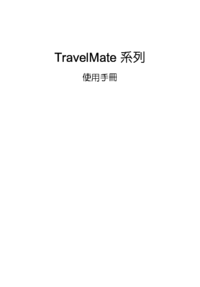











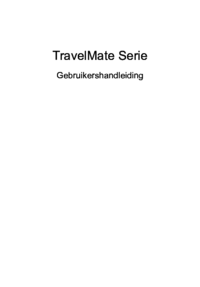






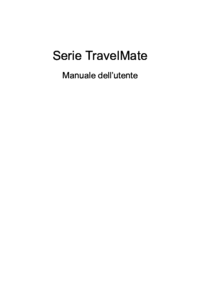













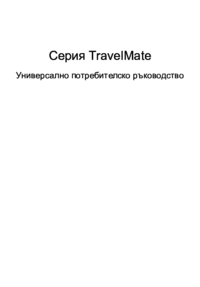



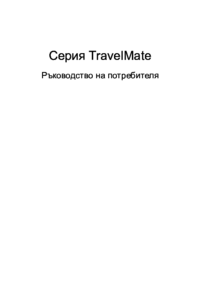


 (1 pages)
(1 pages) (111 pages)
(111 pages) (15 pages)
(15 pages) (55 pages)
(55 pages) (59 pages)
(59 pages) (47 pages)
(47 pages) (68 pages)
(68 pages) (80 pages)
(80 pages) (1 pages)
(1 pages) (2 pages)
(2 pages)







Comments to this Manuals